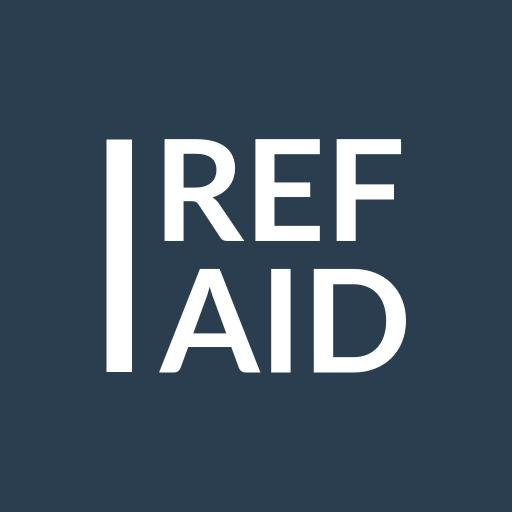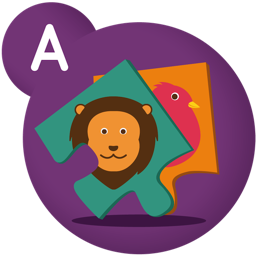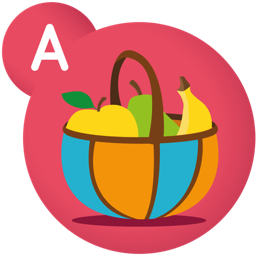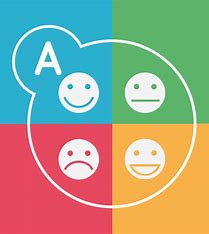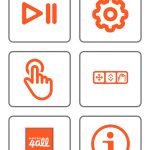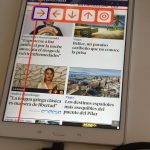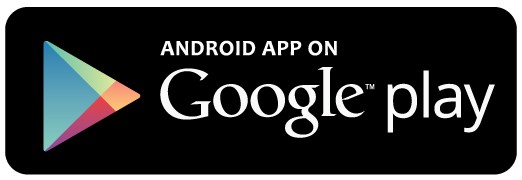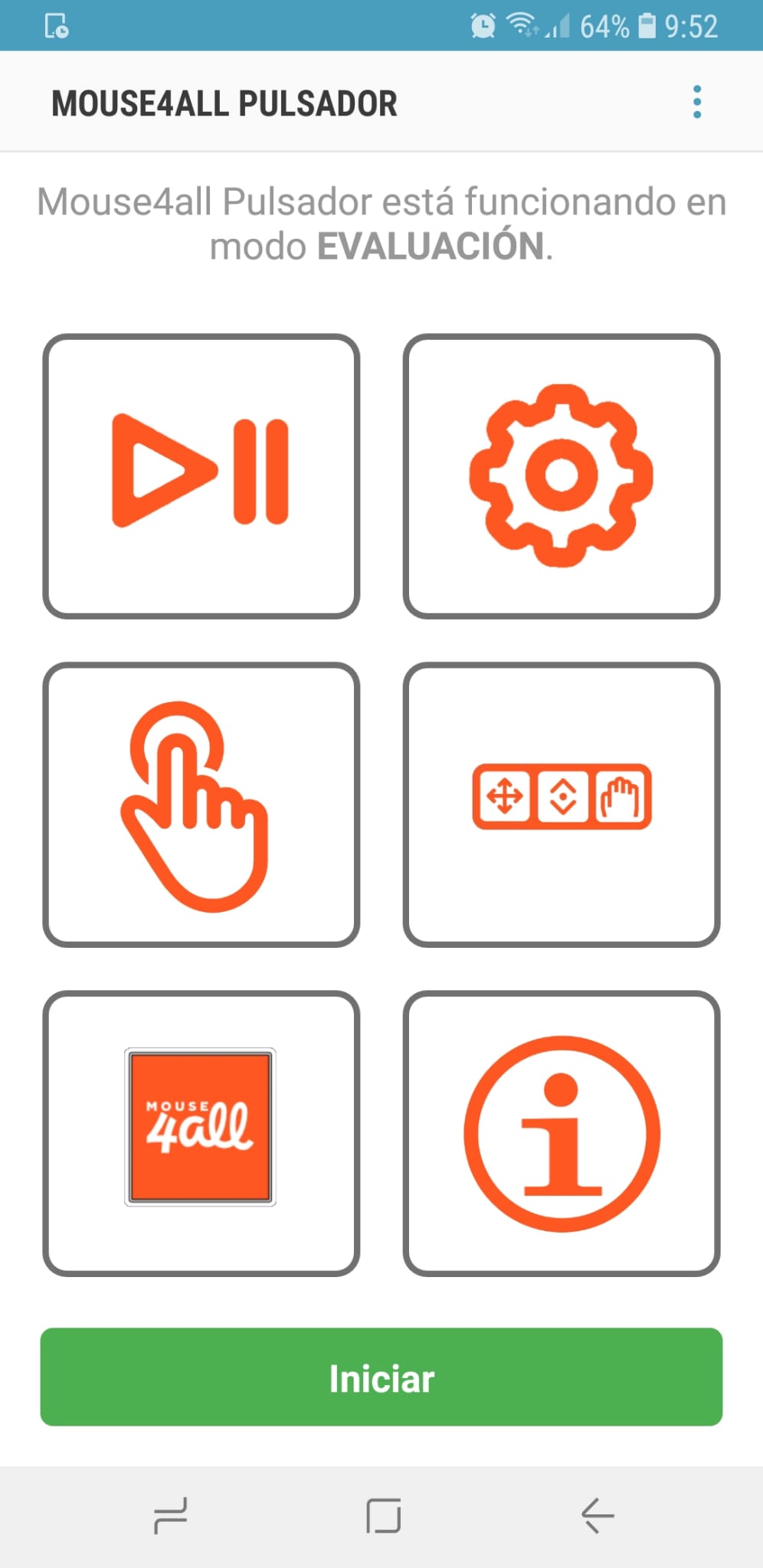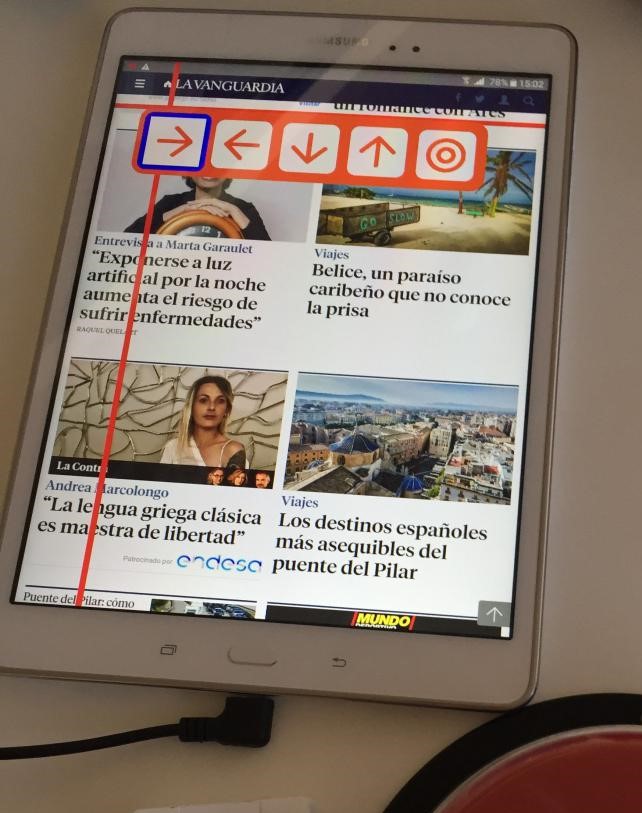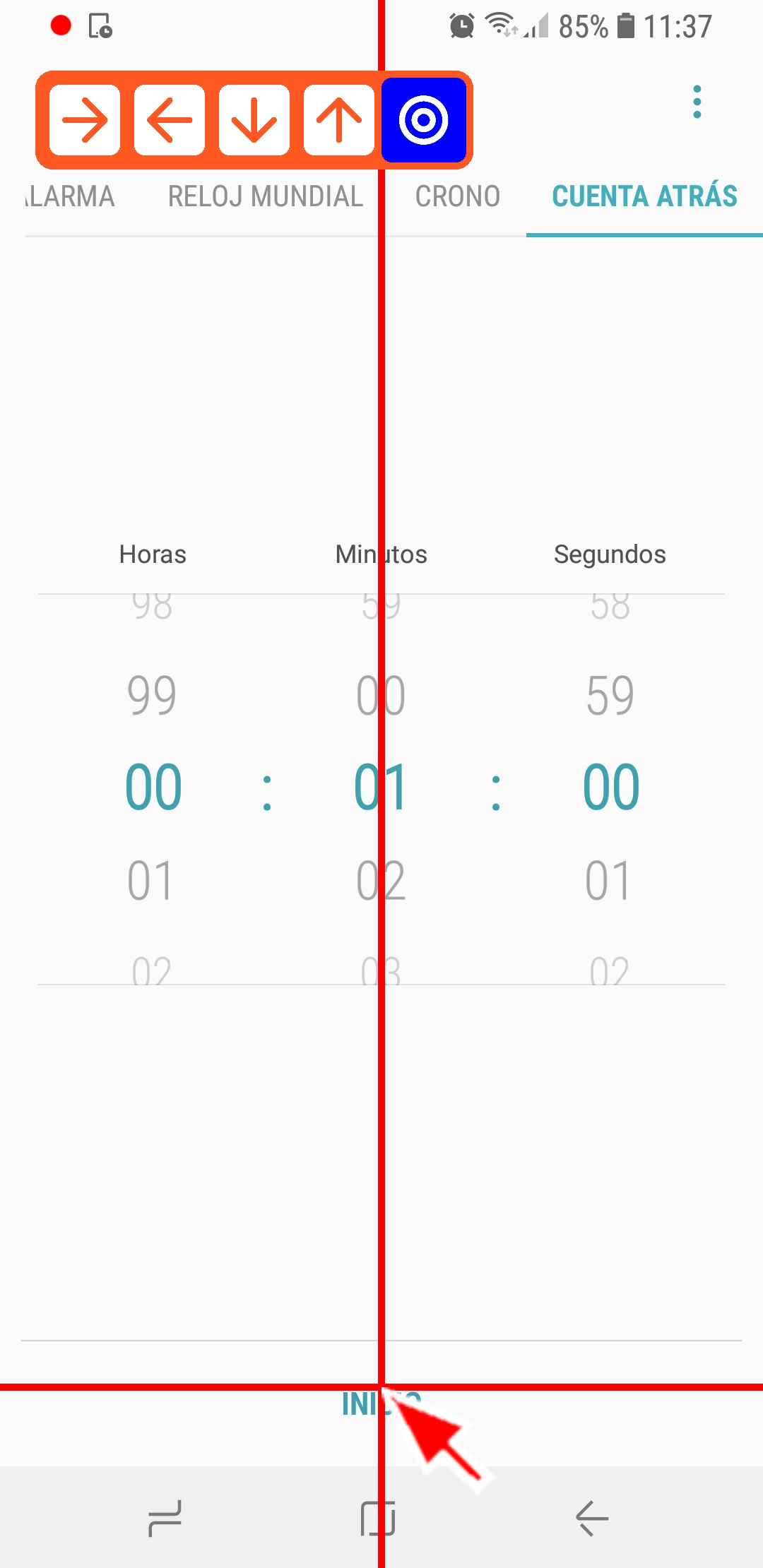A continuación, se van a recoger algunas observaciones sobre las distintas versiones de las apps. De cara al usuario funcionan igual, el usar una u otra depende de la caja de conexión USB que se tenga:
-Aplicación Mouse4all Box: Esta aplicación está indicada cuando se tiene un pulsador por cable y una caja de conexión USB. Esta aplicación se puede utilizar con las cajas de conexión USB Mouse4all y Mouse4all Go. En este caso, se ha utilizado la caja de conexión USB Mouse4all.
Actualmente la caja de conexión USB Mouse4all viene con dos cables “adaptador OTG”, para que se pueda usar tanto en dispositivos con entrada micro USB como con entrada tipo C.
Una vez hecha la conexión entre pulsador, caja de conexión USB y dispositivo Android y (teniendo instalada la aplicación Mouse4all previamente) al conectar al teléfono o tableta aparece una ventana emergente indicando si se quiere usar esta app y no es necesario configurar los pulsadores.
Se deben aceptar los permisos, activarla en los ajustes de accesibilidad y ya está lista para usarse.
Es una aplicación gratuita para el usuario.
-Aplicación Mouse4all Pulsador: Esta opción es válida para pulsadores inalámbricos y para pulsadores por cable, pero será necesario configurar el pulsador.
- Pulsador inalámbrico: se empareja el pulsador con el dispositivo (generalmente mediante vía bluetooth). La primera vez que se use la aplicación, será necesario configurar el pulsador Bluetooth en los ajustes de Mouse4all (Pulsadores > Configurar pulsador externo).
- Pulsador por cable: Se ha conectado mediante la caja de conexión USB BJ-805, aunque son válidas otras cajas de conexión USB como enCore Mini o Simple Switch Box. NOTA: Es necesario tener configurada la caja BJ-805 en la función “Espacio y Intro”. Si se observa que el pulsador no funciona, puede ser necesario configurarlo, para ello se debe conectar la caja BJ-805 al ordenador y acceder al siguiente link http://support.bjliveat.com/productos/bj-805/. Desde la pestaña Configuración de software y siguiendo los pasos se puede cambiar la configuración a Espacio y Intro. Una vez se ha realizado este paso se vuelve a conectar el pulsador por cable a la caja de conexión y de ahí al móvil mediante un adaptador. Se abre la aplicación Mouse4all pulsador y desde la pestaña de ajustes (representado como un engranaje en su pantalla de inicio) se accede a la pestaña Pulsadores>Configuración de pulsadores externos.
En este caso la aplicación Mouse4all pulsador requiere licencia, aunque se puede probar gratuitamente.
Como la aplicación ya ha sido analizada en otra review (https://www.orientatech.es/es/mouse4all) aquí se van a analizar las novedades de la nueva versión:
- Pantalla de inicio renovada: La pantalla de inicio presenta iconos grandes, lo que facilita el acceso.
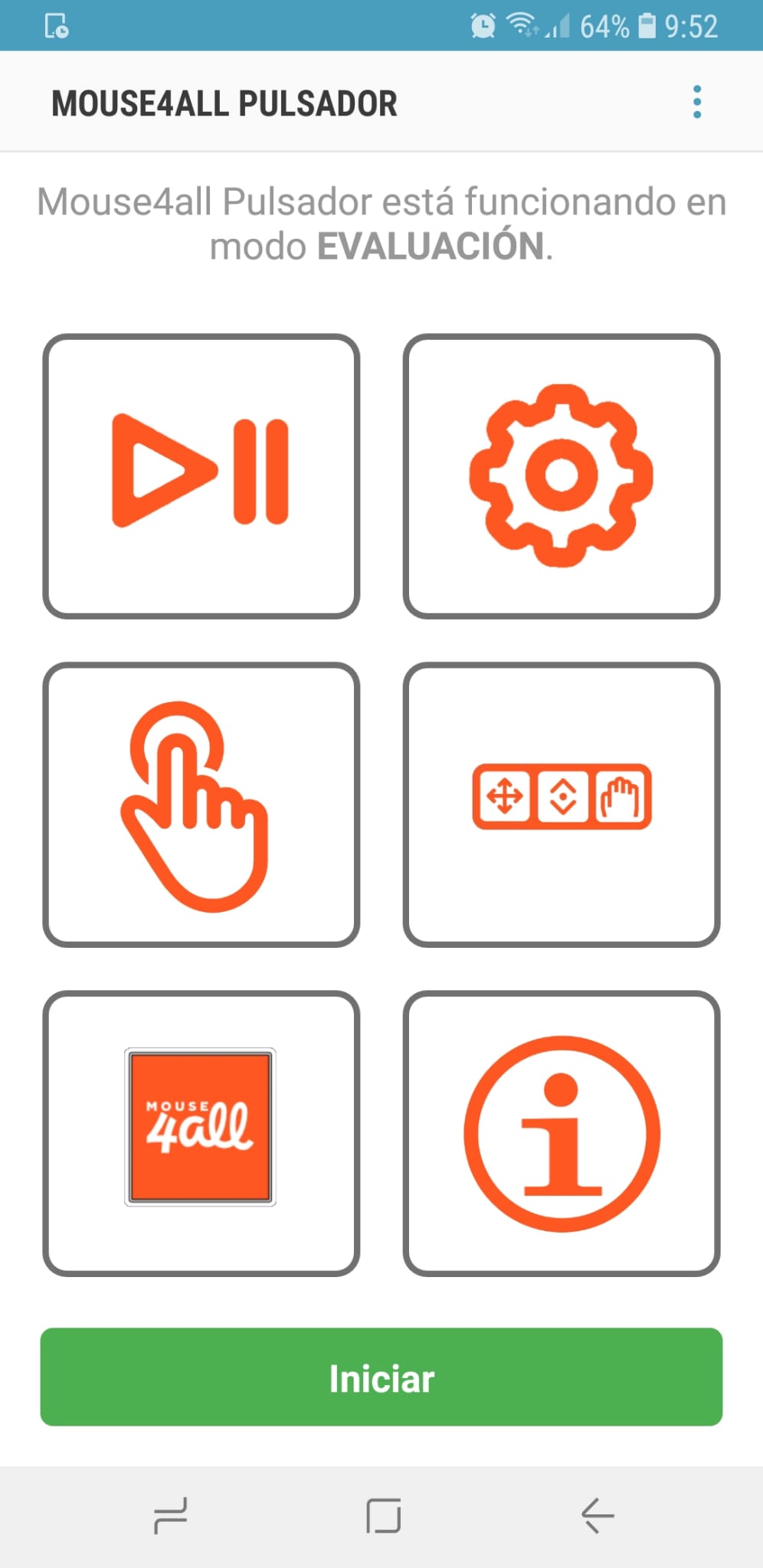
- Nuevo resaltado de las casillas de menú para una identificación más fácil: En la versión actual se ilumina toda la casilla frente a la versión anterior donde solo se iluminaba el borde.
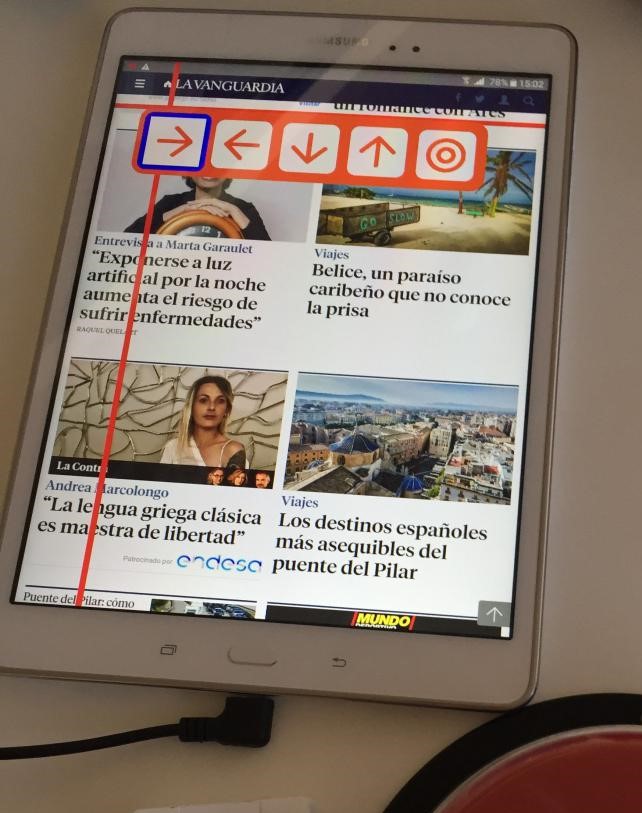
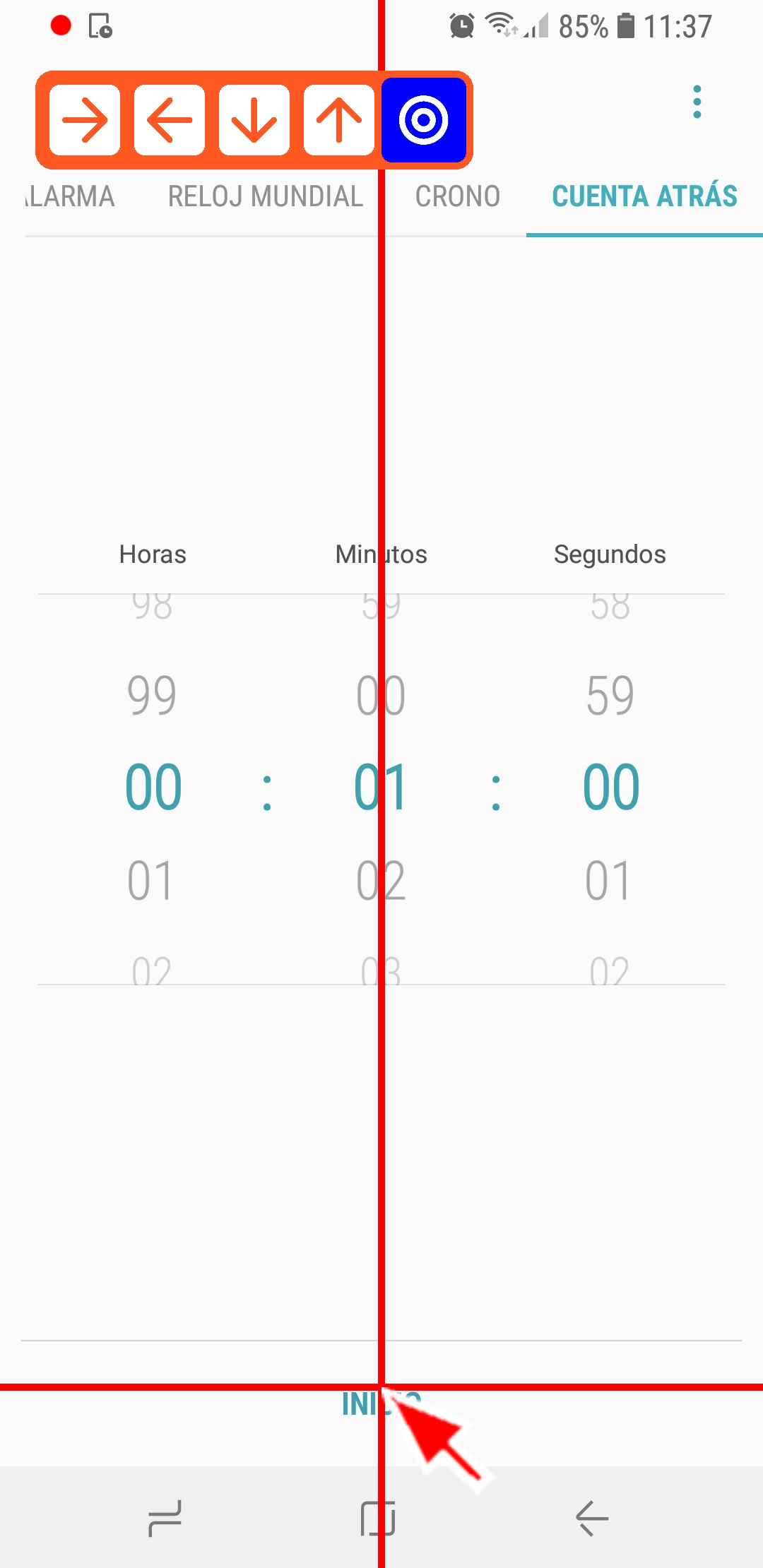
- Nuevo servidor para descargar los menús de Mouse4all: Con esta funcionalidad se permite mayor personalización de la aplicación, aunque sería conveniente hacer referencia a algún artículo o sitio de la aplicación donde poder ver los nombres y acciones de los menús disponibles.
- Nuevas acciones y gestos soportados por Mouse4all: Incorporan nuevas funciones como zoom y desbloqueo de pantalla, poniéndote en contacto con ellos se puede añadir a tu menú, pero como se ha mencionado antes sería mejor poder incorporarlo/quitarlo del menú cuando el usuario quisiese permitiendo mayor independencia.
- Nuevo barrido lineal por elementos con voz opcional: Poder incorporar esta opción con voz, permite mayor personalización para el usuario.
- Nuevo barrido de teclado: Es una opción muy interesante, ya que, permite al usuario mayor velocidad a la hora de escribir. Se debe implementar a través de la descarga de un menú, por lo que al igual que las anteriores veces, sería mejor poder activar/desactivar esta opción e incorporarlo a un menú que te fueses diseñando tú mismo.
- Versión italiana de la aplicación: No se ha probado esta versión al no conocer el idioma.
En el siguiente enlace https://es-es.facebook.com/mouse4all/videos/862791941135565/ se puede ver un vídeo del uso de la app “Look to speak” a través de un pulsador y la caja de conexión USB de Mouse4all. Se pueden consultar más fotos y vídeos desde las cuentas de Facebook y Twitter de Mouse4all.
Conclusiones
Es una buena aplicación para aquellas personas que quieren usar un dispositivo Android y tengan discapacidad física.
Permite al usuario personalizar el color y grosor de las barras y cambiar el tamaño del cursor, aportando mayor accesibilidad.
Además, no solamente permite el desplazamiento por la pantalla, si no que permite utilizar la aplicación para poder escribir texto.
Puntos destacables
- Aunque todas sus novedades son muy interesantes, se considera que el barrido de teclado que permite al usuario mayor velocidad a la hora de escribir es una novedad muy destacable.
Puntos de mejora
- Aunque se puede contactar con ellos si se necesita un menú propio, una buena opción sería permitir al usuario marcar las acciones (deslizar arriba, deslizar abajo, pulsar, etc) que quiera y que automáticamente se cree su menú, que además podría modificarse cuando el usuario quisiese.